Utilisez notre application exemple iOS pour comprendre le fonctionnement d'Analytics ou ajoutez Analytics à votre application existante.
Pour utiliser cet exemple, assurez-vous de disposer de Xcode et de CocoaPods.
Obtenir le projet
Commencez par l'exemple en exécutant la commande suivante à partir d'un terminal:
$ pod try Google
Sélectionnez l'option AnalyticsExample.xcodeproj dans l'invite.
Exécuter l'exemple
Vous êtes maintenant prêt à créer l'exemple et à l'exécuter à partir de Xcode.
Sélectionnez la cible AnalyticsExample. Lancez ensuite l'application sur un appareil ou dans le simulateur iOS en cliquant sur le bouton d'exécution de l'espace de travail.

Dans la console Xcode, recherchez les messages de journal qui enregistrent l'activité Analytics. Vous pouvez enregistrer l'activité sur différents écrans en sélectionnant différents modèles dans la barre d'onglets en bas de l'écran.
2015-04-07 14:20:25.166 TestApp[72212:2336930] INFO: GoogleAnalytics 3.10 -[GAIBatchingDispatcher didSendHits:] (GAIBatchingDispatcher.m:219): 1 hit(s) sent
Accédez à Analytics, puis sélectionnez le compte Analytics avec lequel vous avez enregistré l'application. En cas de doute, recherchez l'ID de suivi Analytics dans le fichier GoogleService-Info.plist que vous avez ajouté à votre projet précédemment. Copiez cet ID dans la recherche de compte Analytics dans le menu déroulant du rapport. Sélectionnez le rapport Temps réel > Vue d'ensemble pour votre propriété.
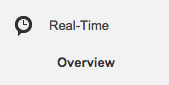
Vous pouvez désormais consulter l'activité de votre application en temps réel. Le graphique "Vues de l'écran" affiche les visionnages de l'écran. Vous pouvez en déclencher d'autres en cliquant sur les onglets de l'application. Le rapport en temps réel affiche l'activité à mesure qu'elle atteint les serveurs. Vous pouvez donc l'utiliser pour tester rapidement votre configuration.
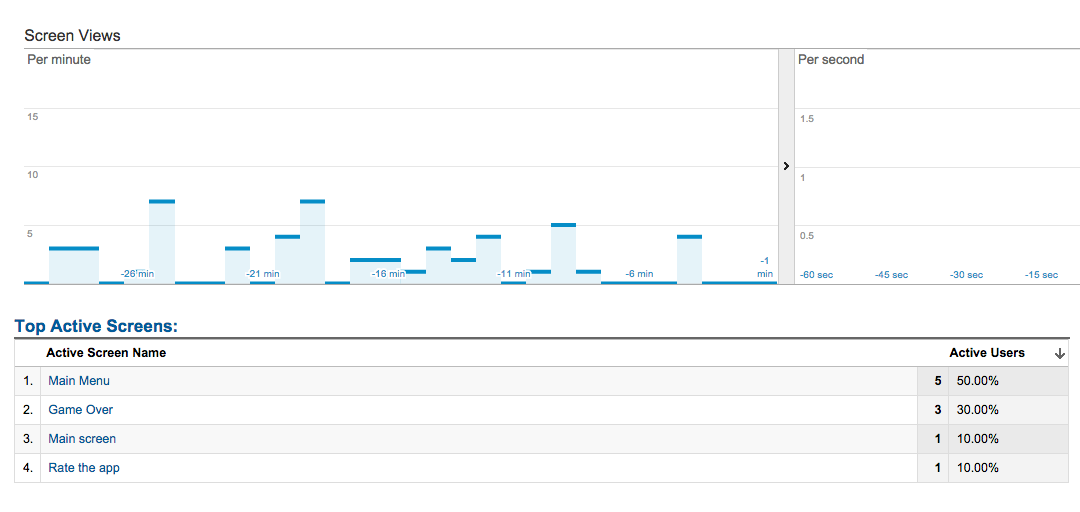
Comment ça marche ?
Comme pour le suivi Web, Analytics pour mobile collecte l'activité des utilisateurs dans votre application à l'aide d'une balise Analytics qui envoie des données aux serveurs Analytics. Chaque vue unique de votre application correspond à un visionnage de l'écran Analytics. Le rapport regroupe toutes les données d'interaction des 30 dernières minutes.
Cet exemple utilise l'interface GAITracker pour récupérer le nom de l'écran et l'envoyer en tant que visionnage de l'écran au compte Analytics associé à votre application.
Remarque:Contrairement au suivi Web, le SDK Analytics pour mobile importe les signaux d'activité par lots, à la fois pour conserver le signal radio de l'appareil et pour gérer les périodes d'activité des utilisateurs hors connexion.
id<GAITracker> tracker = [GAI sharedInstance].defaultTracker; [tracker set:kGAIScreenName value:name]; [tracker send:[[GAIDictionaryBuilder createScreenView] build]];
Étapes suivantes
Découvrez comment utiliser Google Analytics pour collecter plus d'informations sur l'utilisation des applications, comme les appuis sur un élément de l'interface utilisateur grâce au suivi des événements ou l'activité des campagnes Google Play avec le suivi des campagnes.
Avez-vous vécu une bonne expérience ? Vous rencontrez des problèmes ? Donnez-nous votre avis.
